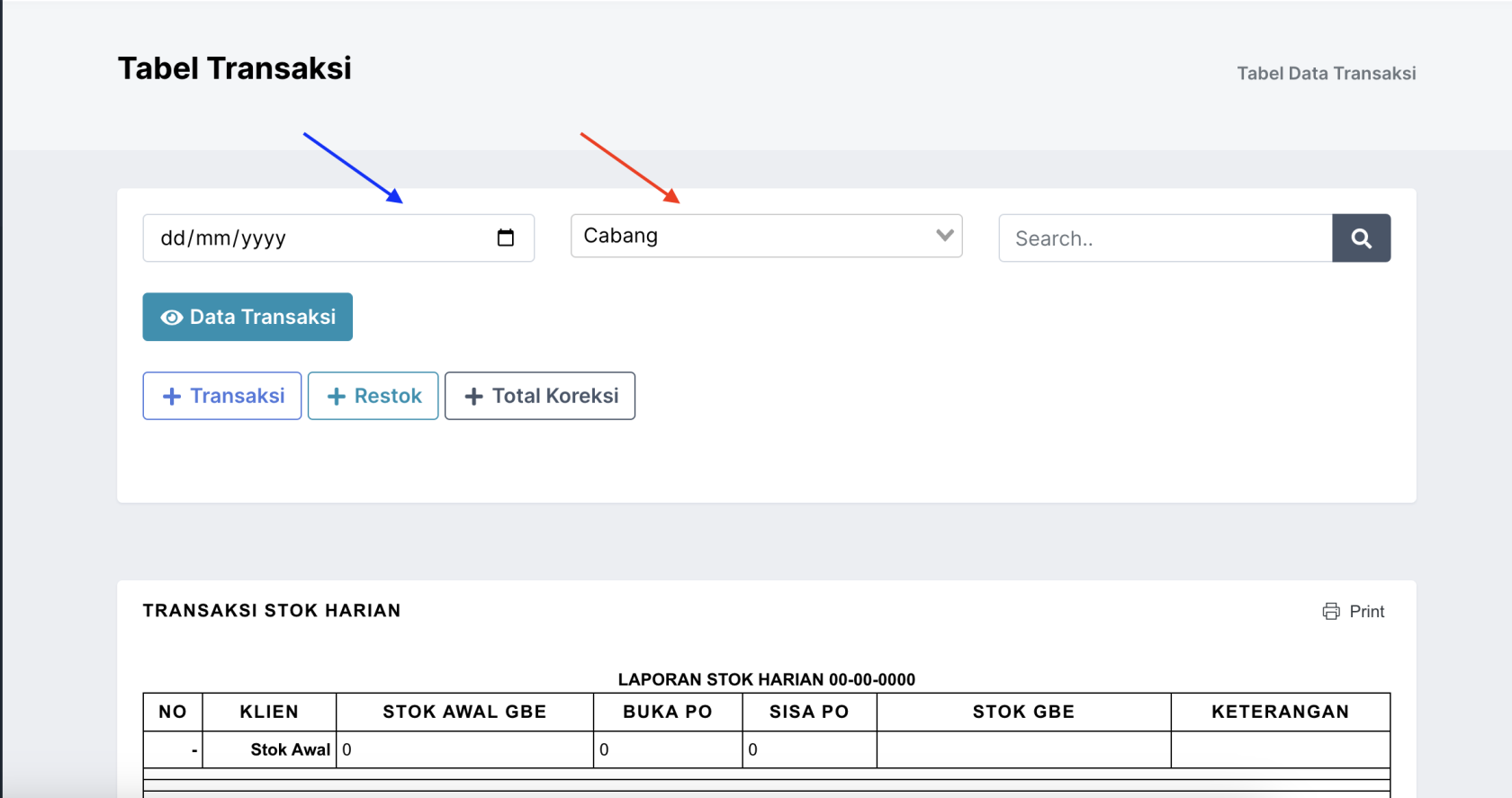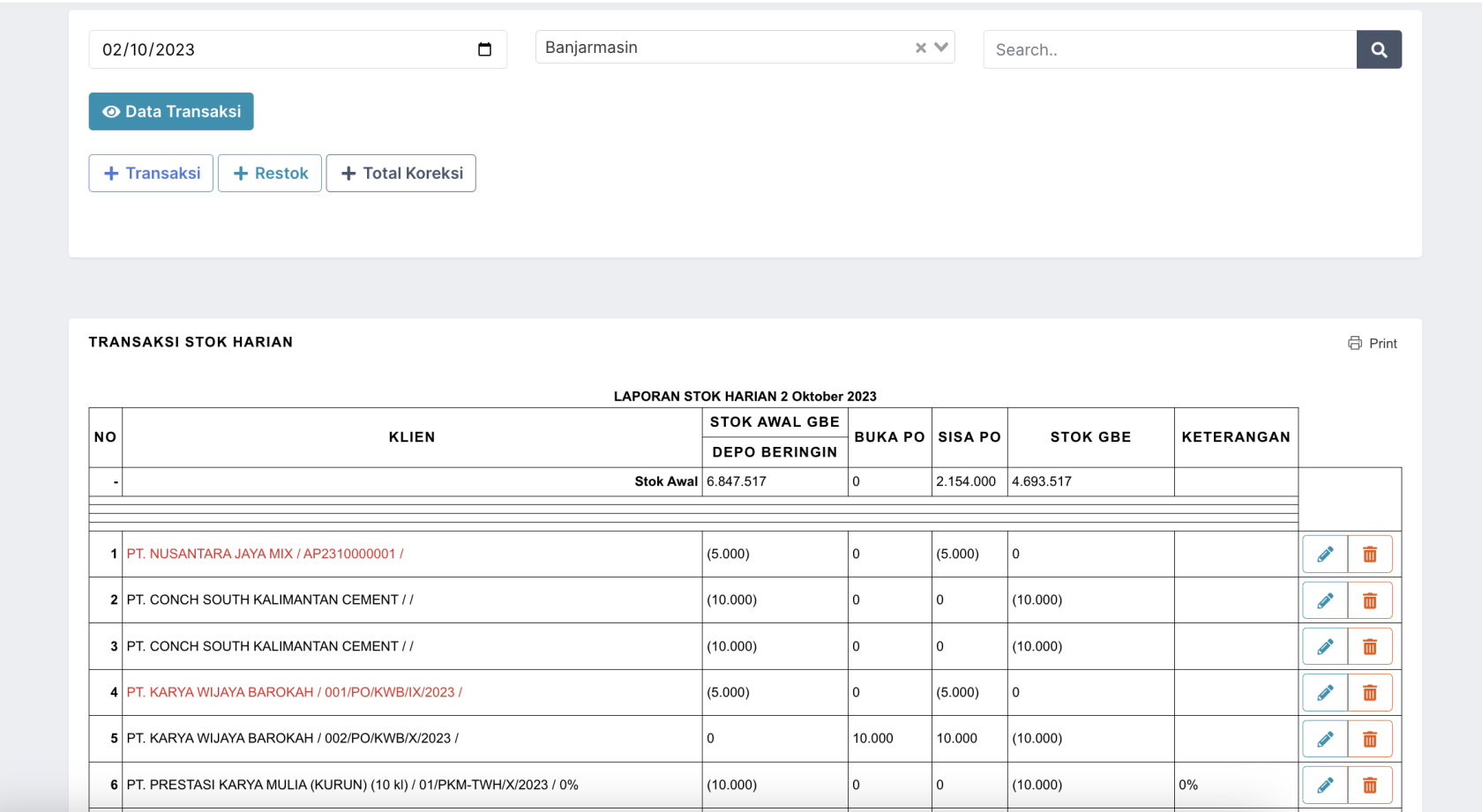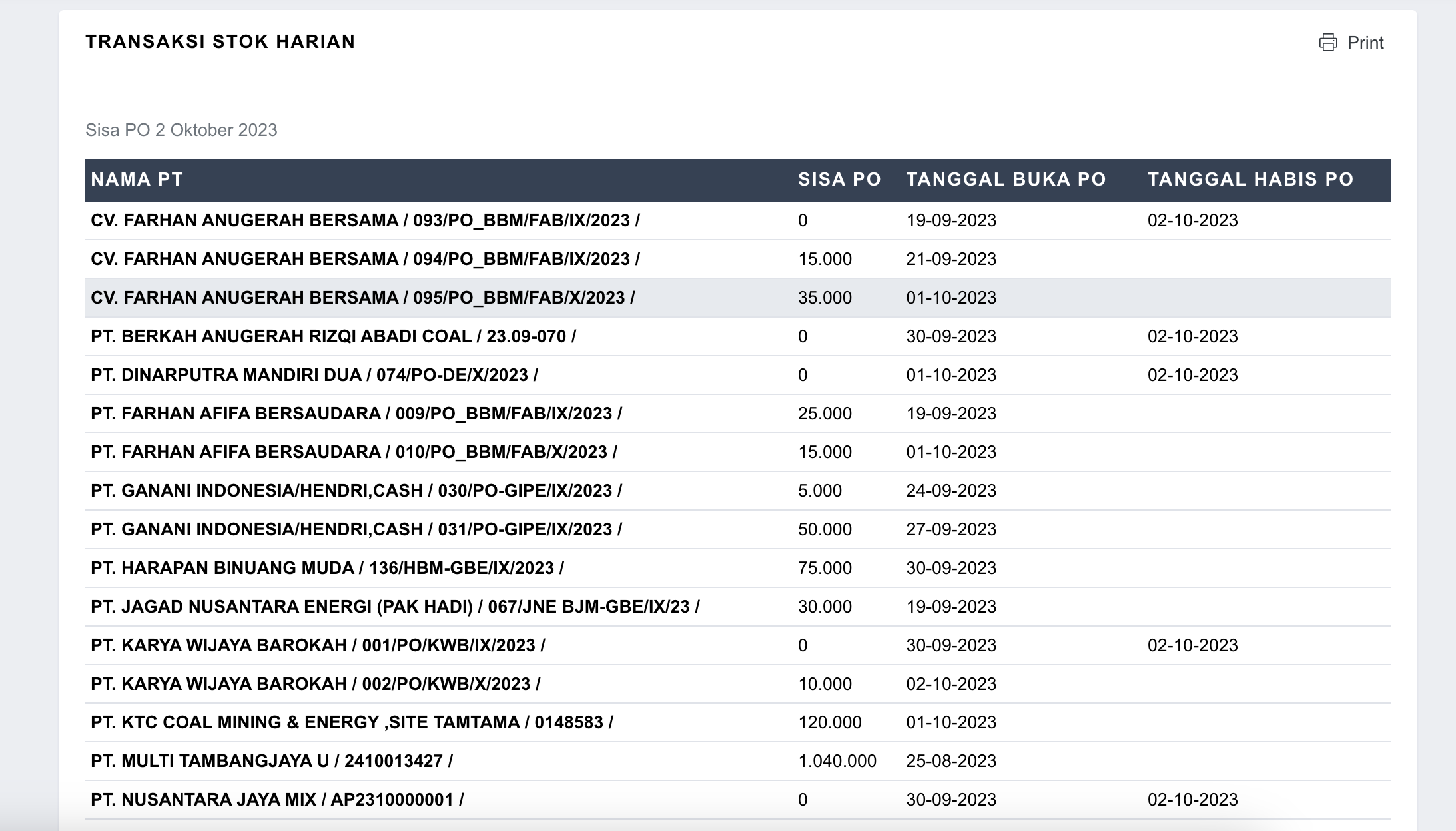[transaksi stok] Menambah Restock
Setelah berhasil browser akan menampilkan halaman transaksi stok seperti gambar dibawah.
terdapat pilihan untuk melihat daftar transaksi dengan memilih tanggal transaksi dan pada cabang mana, seperti yang ditunjukan panah biru dan panah orange. Dapat melakukan pencarian dengan berdasarkan nama perusahaan. Jika sudah dipilih, bisa klik tombol Data Transaksi dengan warna hijau, untuk menampilkan data transaksi yang terjadi pada tanggal dan cabang yang telah dipilih. Berikut hasil dari menampilkan data transaksi stok.
terdapat beberapa data yang tampil disini :
- Data restock
- bisa tambah restock
- bisa hapus restock
- bisa merubah restock
- Data Total Koreksi
- bisa tambah Total Koreksi
- bisa hapus Total Koreksi
- bisa merubah Total Koreksi
- Data Transaksi (ngambil saja, buka po, potong po, buka po tapi tidak di invoicekan dan mengembalian)
- bisa tambah Transaksi
- bisa hapus Transaksi
- bisa merubah Transaksi
- Terdapat informasi daftar sisa po untuk semua perusahaan dibagian paling bawah.